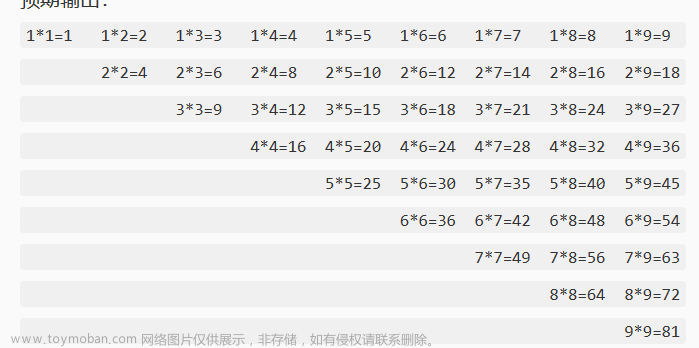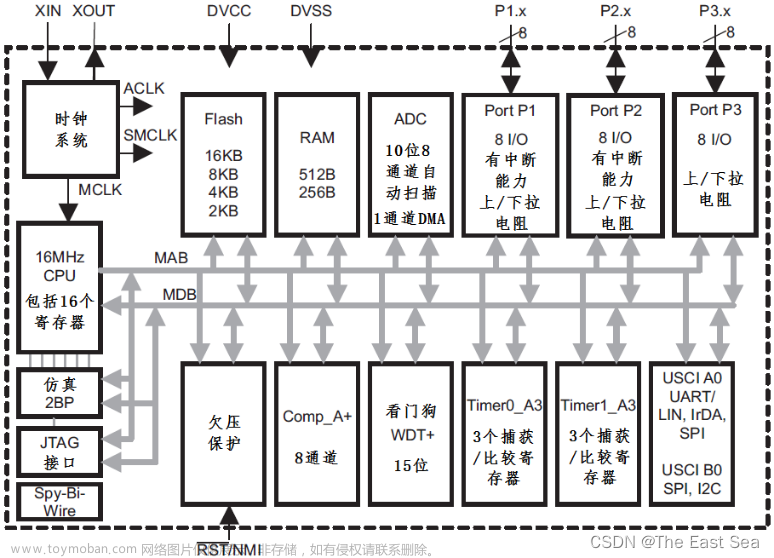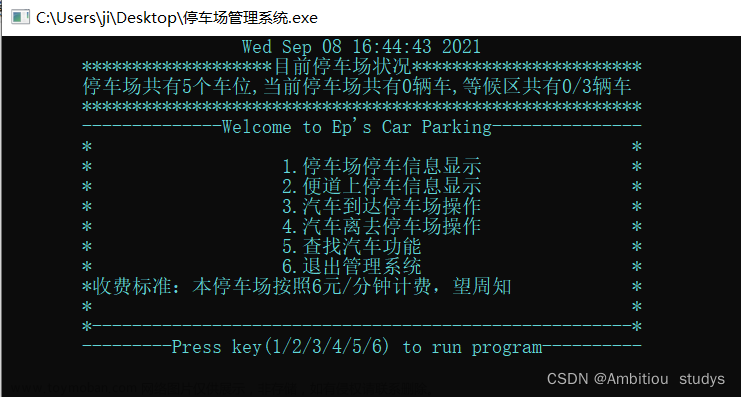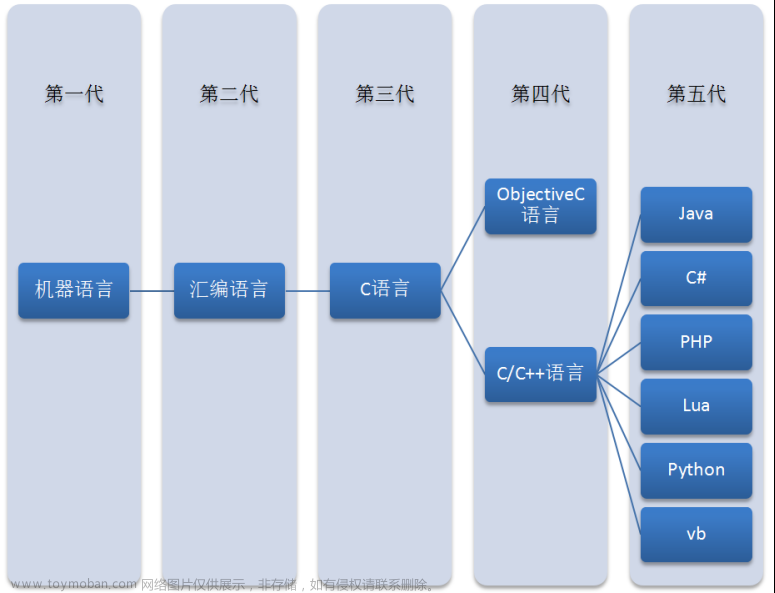不知道从什么时候起,人们开始喜欢上数字大屏这种“花里胡哨”的东西,仿佛只要用上“科技蓝”这样神奇的色调,就可以让一家公司焕然一新,瞬间变得科技感满满。不管数字大屏的实际意义,是用来帮助企业监控和决策,还是为了方便领导参观和视察,抑或是为了向外界展示和宣传。总之,自从数字大屏诞生之后,它始终就没能摆脱其前任“中国式报表”那种大而全的宿命。追随着 ECharts、Superset、FineBI、DataEase 等数据可视化产品的身影一路走来,你会发现人们在追求“花里胡哨”这件事情上永无止境。如今的数据大屏,元素多(表格、视频、2D/2.5D/3D地图)、种类多(图表、报表、流程图)、媒介多(PC、平板、电视、LED),主打的就是一个眼花缭乱。
![基于 SVG 的图形交互方案实践,[编程语言],交互,前端,SVG,探索](https://imgs.yssmx.com/Uploads/2023/08/680110-1.png)
当数字大屏的这股时尚潮流涌向物联网和工业互联网领域以后,就不可避免地催生出像上面这样的“数字大屏”需求,请原谅我使用如此模糊的措辞,因为我实在难以给它一个准确的定义,工艺流程图、设备运行监控图、组态图、SCADA…。也许,这些名称不见得都能做到全面概括,可这些东西的确具备了数字大屏的特征,哪怕这些设备元件、管道阀门在科技蓝配色下违和感十足。作为一位低调的程序员,我一向不喜欢这种粉饰太平的面子工程,所以,当设计师同事带着设计图来找我时,我当时内心是拒绝的:
![基于 SVG 的图形交互方案实践,[编程语言],交互,前端,SVG,探索](https://imgs.yssmx.com/Uploads/2023/08/680110-2.jpeg)
也许,此时你的内心深处会闪过一丝蔑视,认为这有什么难度呢?我只需要在图片上叠加若干个透明的 div,这样不就可以实现图片特定区域的交互逻辑啦!我承认,这是一个非常好的思路,但是在实践过程中你就会发现,div 的交互区域通常都是一个标准的矩形,而设计师同事常常使用圆角矩形和不规则图形来增强设计感。因此,在交互方面可能会存在一些缺陷,尤其是在 2.5D 的图片设计稿中,交互区域实际上是一个多边形。接下来,我将介绍一种基于 HTML5 图片热区特性来实现交互的思路:
<div class="container">
<img src="Demo-01.jpg" usemap="#imageMap" style="width: 600px; height: 315px">
<map name="imageMap"></map>
</div>
首先,准备一张图片以及一个 map 标签,并且这个 map 标签通过 usemap 属性与这张图片进行了关联。参照上面的示意图,我们定义了两个可交互的区域。其中,区域1是矩形区域,区域2是圆形区域:
const areas = [{
key: '半泽直树',
shape: 'rect',
coords: [0, 0, 308.5, 315]
}, {
key: '大和田',
shape: 'circle',
coords: [418, 134, 157.5]
}]
因为 area 标签需要搭配 map 标签来使用,所以,我们将通过下面的代码来动态地创建区域,同时为每个区域绑定相应的事件:
const popup = document.getElementById('popup');
const imageMap = document.getElementsByName('imageMap')[0];
areas.forEach(area => {
// 创建区域
let ele = document.createElement('area');
ele.shape = area.shape;
ele.coords = area.coords.join(',')
ele.setAttribute('data-key', area.key);
// 绑定事件
ele.onclick = function (e) {
alert(e.target.dataset.key);
};
ele.onmousemove = function (e) {
popup.innerHTML = `<div class="content">${e.target.dataset.key}</div>`;
popup.style.left = `${e.x - 75}px`;
popup.style.top = `${e.y - 45}px`;
popup.style.display = 'block'
};
ele.onmouseover = function (e) {
popup.style.display = 'display';
};
// 添加到map标签
imageMap.appendChild(ele);
})
此时,当我们鼠标移动到指定的区域时,就可以触发对应的气泡提示,如下图所示:
![基于 SVG 的图形交互方案实践,[编程语言],交互,前端,SVG,探索](https://imgs.yssmx.com/Uploads/2023/08/680110-3.gif)
这个方案相对于纯 div 标签的思路要稍微好上一点点,因为 area 标签里的 shape 属性支持多边形,这意味着不规则区域的交互可以继续进行下去。可这种方案,本质上并没有摆脱“手工标注”,你不得不为每一个区域标注好坐标,这对于没有设计感的程序员来说可能是一场折磨,更重要的是,一旦这个方案运用到数字大屏上面,你总要去解决屏幕尺寸变化、全屏/非全屏等一系列问题,显然,这个时候这些区域的坐标都需要重新计算。这个时候,博主就想到了 SVG 这种可缩放的矢量图形,这是一种自描述的标记语言,无论怎么缩放都不会失真。下面是一个简单的 SVG 图片示例,我们可以大致了解到其结构是一个 XML 文件:
![基于 SVG 的图形交互方案实践,[编程语言],交互,前端,SVG,探索](https://imgs.yssmx.com/Uploads/2023/08/680110-4.png)
既然 SVG 中本身就自带着描述位置的坐标信息,那么,我们是不是可以基于 SVG 来实现相应的交互逻辑呢?下面我们以一张中国地图为例来验证这个想法:
![基于 SVG 的图形交互方案实践,[编程语言],交互,前端,SVG,探索](https://imgs.yssmx.com/Uploads/2023/08/680110-5.jpg)
OK,我们希望实现什么样的交互效果呢?当鼠标移动到指定的省份时,该省份会变成红色高亮状态,并且会在鼠标位置触发气泡提示。具体怎么做呢?首先,我们来准备下面的 HTML 结构:
<div id="popup" class="rectangle" style="display: none;"></div>
<div class="container"></div>
接下来,我们通过脚本来加载 SVG 图片,同时为其绑定相关事件:
const popup = document.getElementById('popup');
fetch('China.svg')
.then(res => res.text())
.then(text => {
const container = document.getElementsByClassName('container')[0];
container.innerHTML = text;
// 允许SVG交互
const svg = document.getElementsByTagName('svg')[0];
svg.setAttribute('pointer-events', 'cursor');
// 为每一个路径绑定事件
const paths = svg.childNodes[0].childNodes;
for (var i = 0; i < paths.length; i++) {
paths[i].onclick = function (e) {
alert(`${e.target.id}`)
};
paths[i].onmouseover = function (e) {
e.target.setAttribute('fill', 'red');
popup.innerHTML = `<div class="content">${e.target.id}</div>`
popup.style.left = `${e.x - 75}px`;
popup.style.top = `${e.y - 45}px`;
popup.style.display = 'block'
};
paths[i].onmouseout = function (e) {
e.target.setAttribute('fill', '#eee');
popup.style.display = 'none'
};
}
})
在这个示例中,每一个省份对应着 SVG 中的一个 path 节点,因此,我们只需要在加载完 SVG 以后再去遍历这些节点即可。可能大家会有疑问,为什么这里不用 img、embed 或者 object 这些标签来承载一个 SVG 图形呢?因为这样我们是没有办法访问 svg 标签及其子节点的。现在,我们就可以看到下面的效果:
![基于 SVG 的图形交互方案实践,[编程语言],交互,前端,SVG,探索](https://imgs.yssmx.com/Uploads/2023/08/680110-6.gif) 文章来源:https://www.toymoban.com/news/detail-680110.html
文章来源:https://www.toymoban.com/news/detail-680110.html
这两个方案,你更倾向于哪一个呢?从一个程序员的角度来看,我更喜欢使用 SVG,因为 XML 这种格式不管对人还是机器来说都非常友好。实际上,到目前为止,这篇博客里对方案可行性的探索业已完成,而在现实中,更多的挑战往往来自非技术因素。譬如,如何让设计师同事适应使用相对普通、朴素的矢量图格式。当然,从这篇文章的思路延伸出去,无论是复杂的数据大屏,还是布局编辑器/低代码、地图、流程图、工作流等问题,我们都无法摆脱 DOM、Canvas、WebGL、SVG 等知识体系。特别是当我们需要处理拖拽/平移、缩放、旋转等常规操作时,这些都是最具挑战性的部分,不是吗?文章来源地址https://www.toymoban.com/news/detail-680110.html
到了这里,关于基于 SVG 的图形交互方案实践的文章就介绍完了。如果您还想了解更多内容,请在右上角搜索TOY模板网以前的文章或继续浏览下面的相关文章,希望大家以后多多支持TOY模板网!